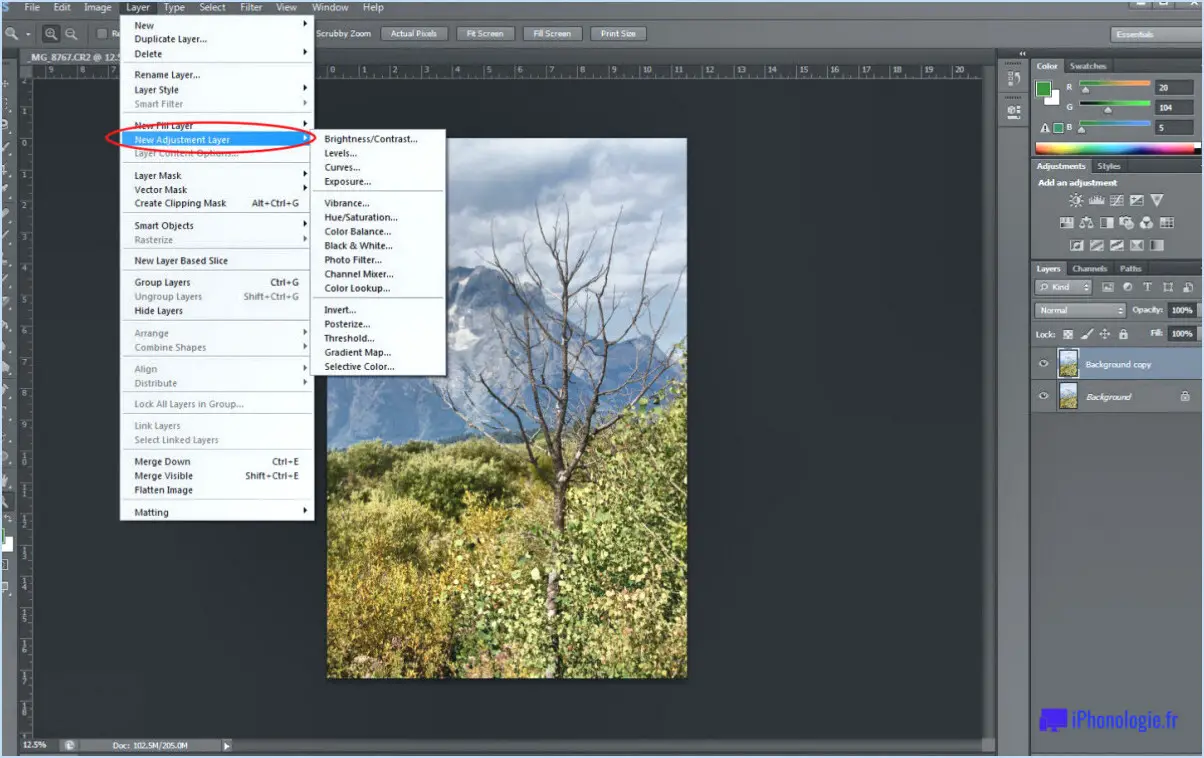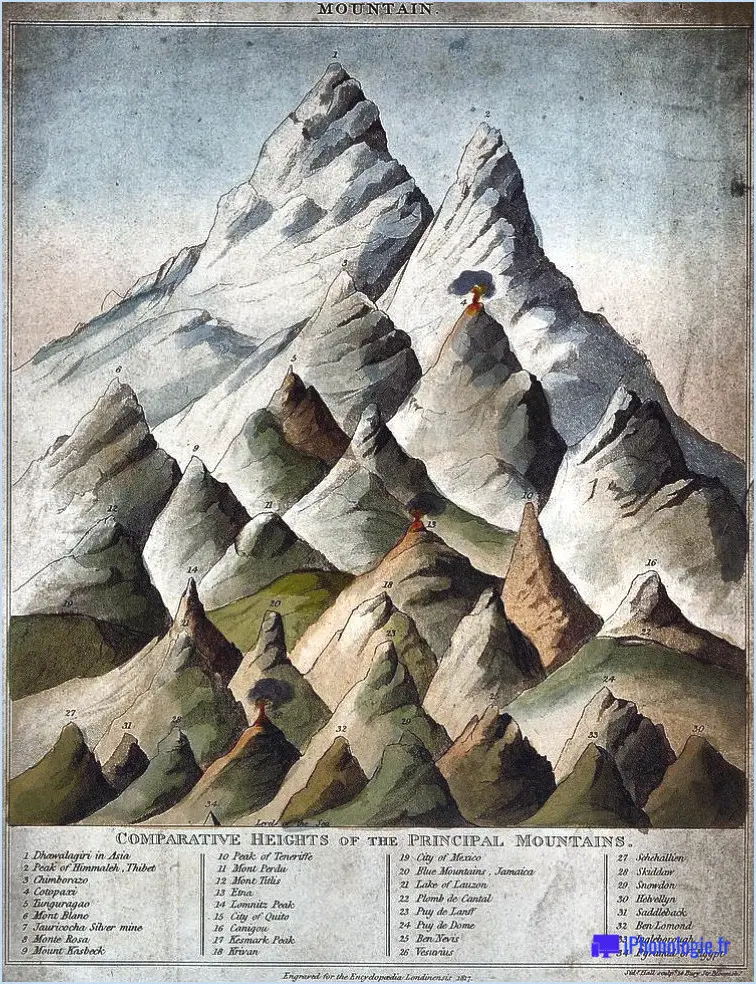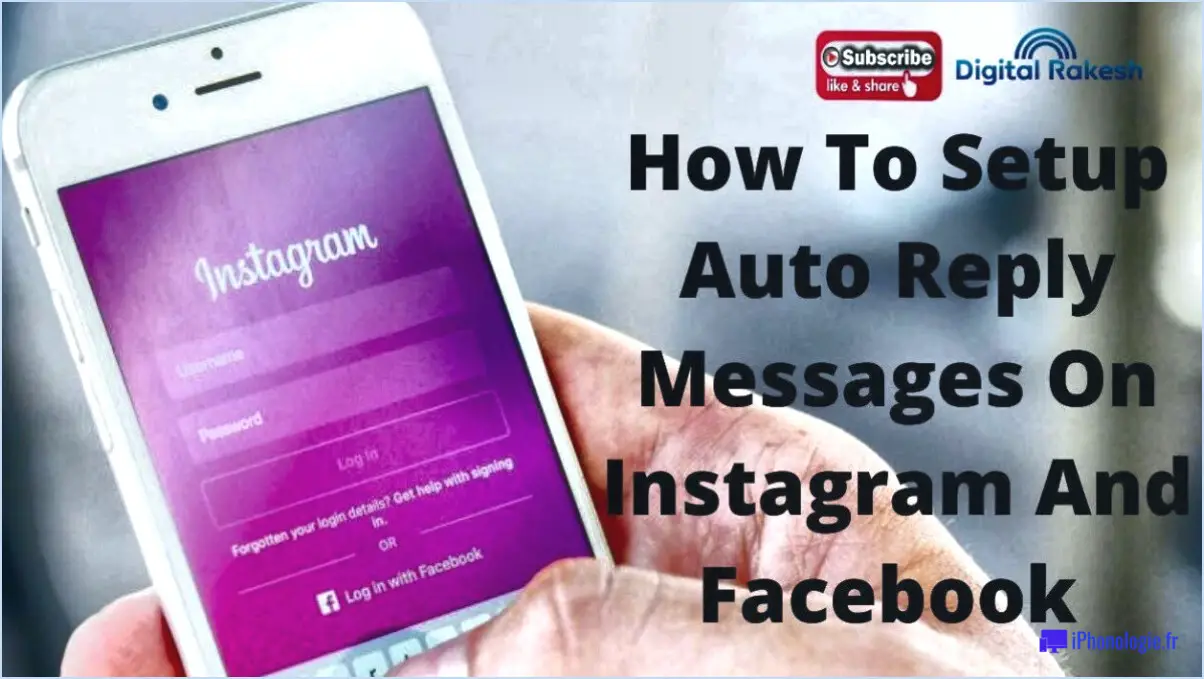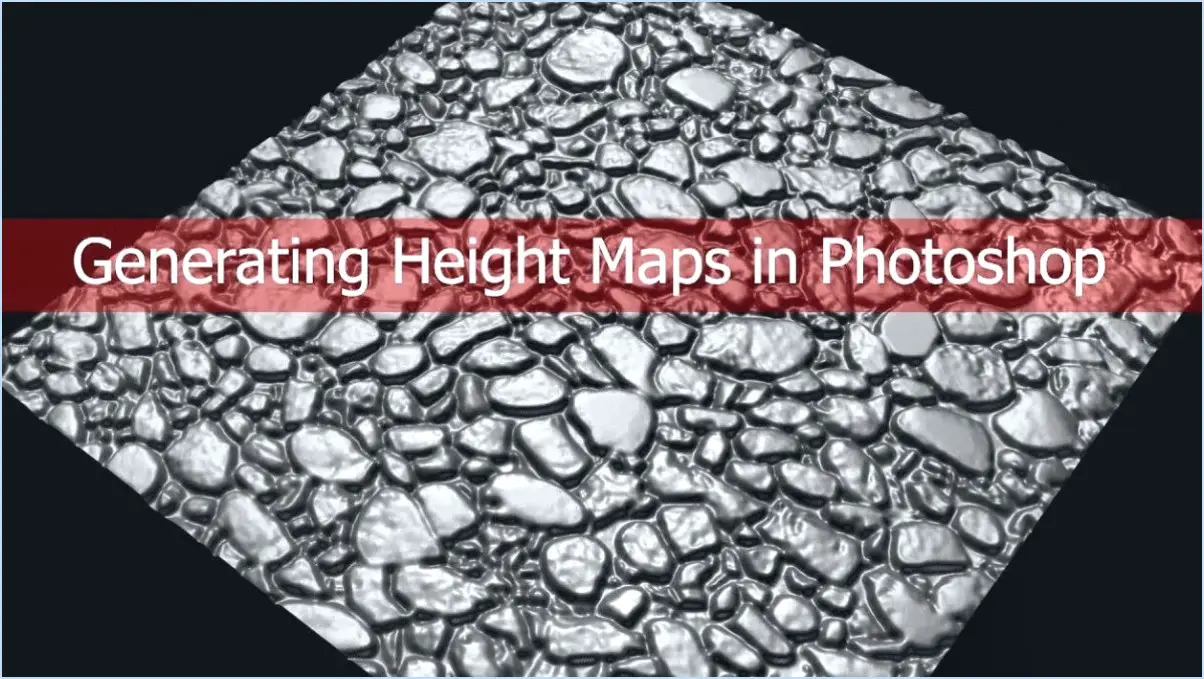Quel est le raccourci pour retourner un masque dans photoshop?
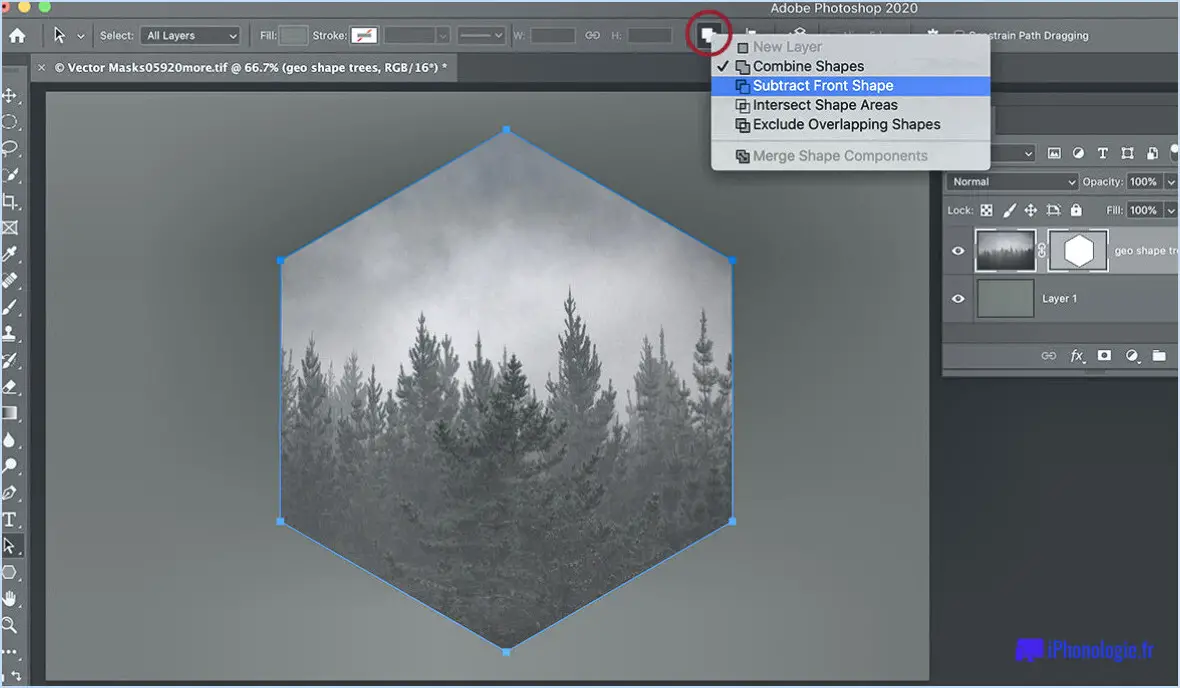
Pour retourner un masque dans Photoshop, vous pouvez utiliser l'outil Transformer (T), qui vous permet de faire pivoter et de retourner divers éléments dans votre projet. Bien qu'il n'existe pas de raccourci spécifique dédié uniquement au retournement d'un masque, l'outil Transformation offre une solution pratique. Voici comment vous pouvez obtenir cet effet :
- Ouvrez Photoshop et chargez l'image contenant le masque que vous souhaitez retourner.
- Sélectionnez le calque qui contient le masque en cliquant dessus dans le panneau Calques.
- Appuyez sur la touche "T" de votre clavier pour activer l'outil de transformation. Vous pouvez également y accéder en accédant au menu supérieur et en sélectionnant "Édition" > "Transformation libre".
- Une fois l'outil Transformer activé, vous remarquerez une boîte de délimitation avec des poignées autour du calque sélectionné. Ces poignées vous permettent de manipuler la taille, la rotation et la position du calque.
- Pour inverser le masque horizontalement, cliquez avec le bouton droit de la souris (ou Control-click sur Mac) n'importe où à l'intérieur de la boîte de délimitation. Un menu contextuel apparaît, présentant différentes options de transformation. Sélectionnez "Retourner horizontalement" dans le menu.
- Vous pouvez également obtenir le même résultat en allant dans le menu supérieur et en sélectionnant "Édition" > "Transformer" > "Retourner horizontalement".
- Si vous souhaitez plutôt retourner le masque verticalement, répétez les étapes mentionnées ci-dessus, mais choisissez cette fois "Flip Vertical" dans le menu contextuel ou dans le menu "Transform".
N'oubliez pas de sauvegarder votre prog
En suivant ces étapes, vous pouvez rapidement inverser le raccourci du masque pour le calque sélectionné dans Photoshop. N'oubliez pas de sélectionner le calque approprié avant d'effectuer l'inversion. Cette méthode constitue un moyen pratique d'inverser le masque et d'obtenir l'effet souhaité dans votre flux de travail d'édition d'images.
Comment inverser un calque dans Photoshop 2020?
Pour inverser un calque dans Photoshop 2020, procédez comme suit :
- Sélectionnez le calque que vous souhaitez retourner.
- Utilisez le raccourci clavier Commande+J (Mac) ou Ctrl+J (Windows). Cette opération permet de dupliquer le calque.
- Une fois le calque dupliqué sélectionné, cliquez sur Édition dans la barre de menus.
- Choisissez Transformer, puis Retourner horizontalement ou Retourner verticalement, selon le sens de retournement souhaité.
- Le calque sera retourné en conséquence.
En utilisant le raccourci clavier et les options de transformation, vous pouvez facilement retourner un calque dans Photoshop 2020 et obtenir l'effet souhaité dans votre projet de conception ou d'édition.
Comment créer un masque négatif dans Photoshop?
Pour créer un masque négatif dans Photoshop, procédez comme suit :
- Créez un nouveau document.
- Choisissez l'outil de marquise rectangulaire (M).
- Cliquez et faites glisser pour créer une sélection rectangulaire.
- Appuyez sur Ctrl+J (Windows) ou Command+J (Mac) pour copier la sélection.
- Sélectionnez l'outil pinceau (B).
- Cliquez et faites glisser en dehors de la sélection pour créer un nouveau calque.
- Nommez ce calque "Masque".
Comment retourner un calque horizontalement?
Pour retourner un calque horizontalement, suivez les étapes suivantes :
- Sélectionnez le calque que vous souhaitez retourner.
- Utilisez le raccourci clavier "Cmd+H" (ou "Ctrl+H") pour activer les poignées de transformation.
- Recherchez les poignées de transformation sur les côtés du calque.
- Cliquez sur la poignée du côté gauche du calque et faites-la glisser vers le côté droit.
- Continuez à faire glisser jusqu'à ce que le calque se retourne horizontalement selon l'orientation souhaitée.
- Relâchez le bouton de la souris pour appliquer l'inversion.
En suivant ces étapes et en utilisant le raccourci clavier, vous pouvez facilement retourner un calque horizontalement dans votre logiciel ou application préféré.
Comment retourner un objet intelligent?
Pour retourner un objet intelligent, vous pouvez utiliser plusieurs méthodes.
- Outil de rotation: Si vous travaillez sur un ordinateur, vous pouvez utiliser l'outil de rotation de votre logiciel de conception. Il vous suffit de sélectionner l'objet intelligent et de rechercher l'option d'outil de rotation. Réglez l'angle de rotation pour retourner l'objet horizontalement ou verticalement.
- Commande de retournement: Si vous utilisez un appareil photo pour capturer un objet intelligent, vous pouvez utiliser la commande de retournement. Vérifiez les paramètres ou les options de menu de votre appareil photo pour connaître la fonctionnalité de retournement. Cela vous permet de retourner l'objet pendant le processus de capture de l'image.
En utilisant l'outil de rotation sur votre ordinateur ou la commande de retournement sur votre appareil photo, vous pouvez facilement obtenir le retournement souhaité pour votre objet intelligent.
Comment créer une image miroir?
Le miroir d'une image peut être réalisé par différentes méthodes. Les deux approches les plus courantes sont l'utilisation d'un miroir ou d'un appareil photo. Voici comment chaque méthode fonctionne :
- Utilisation d'un miroir: Placez l'image devant un miroir et positionnez-la à l'angle souhaité. Le miroir réfléchira l'image, la reflétant ainsi de manière efficace. Cette méthode est simple et nécessite un miroir physique.
- Utilisation d'un appareil photo: Prenez une photo ou une vidéo de l'image à l'aide d'un appareil photo ou d'un smartphone. Ensuite, utilisez un logiciel de retouche d'image pour retourner ou mettre en miroir l'image capturée horizontalement ou verticalement. Cette approche offre une certaine souplesse et permet de procéder à d'autres ajustements si nécessaire.
Les deux méthodes constituent des moyens efficaces pour créer un miroir d'une image, en fonction de vos besoins spécifiques et des ressources disponibles.
Qu'est-ce que l'effet miroir?
L'effet effet miroir désigne un phénomène cognitif observé lorsque des individus se perçoivent dans un miroir et reconnaissent leur propre reflet. Cette reconnaissance peut conduire à des prophéties auto-réalisatrices où les individus se comportent d'une manière qui correspond à leurs attentes préconçues de leur apparence. En fait, lorsque les gens se voient dans un miroir, ils ont tendance à agir d'une manière qui confirme leurs croyances sur leurs attributs physiques. Cet effet met en évidence le puissant impact que la perception de soi peut avoir sur le comportement et renforce l'importance d'une image positive de soi et de la confiance en soi.